"할 수 있을까 Spotify 연결하다 Sonos 연사?"
우리는 그것이 얼마나 강력한지 의심할 수 없습니다. Spotify 플랫폼은. 지속적으로 개선되는 기능과 특전으로 구독자와 사용자가 계속해서 앱을 즐기는 이유를 아무도 궁금해하지 않을 것입니다. 사실로, Spotify 현재 전 세계적으로 400억 명 이상의 사용자를 보유하고 있으며 약 182억 XNUMX만 명이 사용하고 있습니다. 프리미엄 계정.
이 기사는 더 집중할 것이기 때문에 Spotify Sonos 스피커에 연결하면 자세한 내용을 알려드리겠습니다. 추가 Spotify Sonos 계정 물론 스트리밍도 가능합니다. 가지고 있는 한 Spotify 계정에서 Sonos 스피커로 직접 들을 수 있습니다. 따라서, Spotify 무료 또는 프리미엄 여부에 관계없이 Sonos 스피커 연결이 작동합니다. Spotify 앱 사용자. 다만 무료라는 것은 Spotify 계정 소유자는 여전히 스트리밍 중에 제한과 사고에 직면하게 됩니다. 프리미엄 요금제로 업그레이드하는 것은 항상 사용자의 선택입니다.
이제 이 주제의 주요 초점에 대해 논의해 보겠습니다. Spotify Sonos 스피커에 연결하세요!
컨텐츠 가이드 파트 1: 합니까 Spotify Sonos와 협력하시겠습니까?2부: 추가 방법 Spotify 소노스에게?파트 3: 플레이 방법 Spotify 소노스에?4부: 플레이에 관한 일반적인 문제 Spotify Sonos의 음악5부: 가장 쉬운 플레이 방법 Spotify Sonos의 노래파트 6 : 요약
스마트 스피커의 사용은 이제 하나의 트렌드가 되었습니다. 그것들을 사용하는 것도 매우 효율적이고 편리했습니다. 가장 인기 있고 가장 많이 사용되는 것 중 하나는 Sonos 스피커입니다. 사실, 그들은 유연성과 최고의 오디오 출력 품질에 대해 이야기할 때 시장 리더로 간주됩니다. Sonos는 실제로 최고의 멀티룸 무선 스피커 시스템이라고 합니다.

Sonos 스피커를 사용하면 좋은 점은 Spotify 그들과 잘 작동합니다. 소개 부분에서 앞서 언급했듯이 프리미엄이든 무료이든 Spotify Sonos를 통해 직접 스트리밍할 수 있으므로 사용자는 실제로 중요하지 않습니다. 이 경우 필요한 것은 활성입니다. Spotify 계정입니다.
두 번째 부분으로 이동하면 마지막으로 수행하는 방법을 알게 됩니다. Spotify Sonos 스피커에 연결합니다.
우리는 이미 그것을 알고 있기 때문에 Spotify Sonos 스피커에서 지원되므로 이제 최종적으로 Spotify Sonos에 앱을 설치하세요.
Sonos Spotify Connect 프로세스를 시작하기 전에 다음 사항을 숙지하세요.
위에서 언급한 3가지 항목을 확인한 후 먼저 추가할 수 있는 방법을 살펴보겠습니다. Spotify Sonos 계정, 이것이 Sonos 포트를 수행하는 방법입니다. Spotify 연결하십시오.
1 단계. 모바일 장치에서 Sonos 앱을 다운로드한 다음 실행합니다.

2 단계. "설정" 탭에서 "서비스 및 음성" 버튼을 클릭합니다.
3단계. 이제 "음악 및 콘텐츠" 아래에 있는 "서비스 추가" 옵션을 탭해야 합니다. 사용 가능한 서비스 목록이 표시됩니다. 선택하다 Spotify 그 목록에서.
4단계. 다음에 해야 할 일은 "Sonos에 추가" 메뉴를 클릭하는 것입니다. 계속 연결하려면 Spotify Sonos에 계정을 입력하고 Spotify 계정 세부 정보 - 사용자 이름 및 암호.
하고 싶다면 Spotify Sonos 스피커를 사용하여 연결 Windows나 Mac PC를 사용하는 경우 아래 내용을 따르세요.
1 단계. 컴퓨터에 Sonos 앱을 설치했으면 실행합니다.
2 단계. "음악 소스 선택" 페이지로 이동한 다음 "음악 서비스 추가" 옵션을 선택합니다.
3단계. 그냥 찾아 Spotify 탭한 다음 입력하십시오. Spotify 계정 자격 증명.
연결 또는 연결 Spotify Sonos에 계정을 등록하는 것은 매우 쉽습니다. 이미 자세한 가이드를 보여드렸으므로 이제 마지막으로 게임 방법을 배우도록 도와드리겠습니다. Spotify Sonos에서 Sonos와 Spotify Connect의 프로세스를 완료합니다. 재생을 제어할 수도 있습니다.
💡방법 1
1 단계. Sonos 컨트롤러 앱을 실행합니다. "찾아보기" 옵션을 선택한 다음 간단히 추가하십시오. Spotify 계정입니다.
2 단계. 너의 Spotify 라이브러리에서 Sonos에서 재생하려는 특정 트랙이나 재생 목록을 찾습니다. 보다 쉬운 확인을 위해 "검색" 탭을 활용할 수도 있습니다.
💡방법 2. "를 사용할 수도 있습니다.Spotify 연결하기 "를 최종적으로 재생을 제어합니다. Spotify 노래.
1 단계. 당신의 Spotify 계정. 재생할 재생 목록을 선택한 후 스트리밍을 시작하십시오. 그런 다음 "지금 재생 중" 화면으로 이동합니다.
2 단계. 화면 하단으로 마우스를 가져갑니다. "사용 가능한 장치" 옵션을 누릅니다. 거기에서 Sonos 스피커를 찾아 선택하십시오.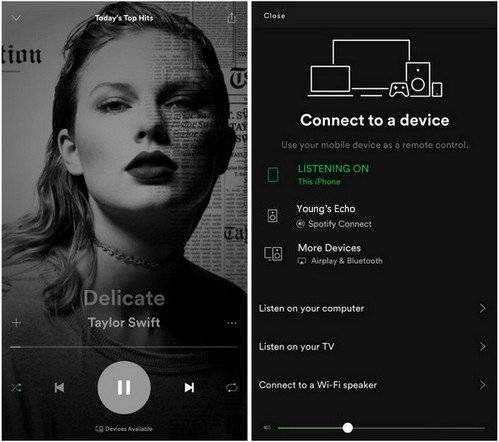
위의 과정을 따라하시면 간단하게 완료하실 수 있습니다. Spotify Sonos 스피커에 연결하고 마지막으로 Spotify Sonos에서 가장 좋아하는 것!
그것을 아는 것이 대단하지만 Spotify Sonos를 통한 스트리밍은 무료 또는 프리미엄 사용자인 경우에도 작동하지만 일부 사용자가 이전에 경험한 나쁜 경험과 문제를 안타깝게 생각합니다.
때때로 일부 사용자는 Spotify가 Sonos에 연결할 수 없거나 Sonos가 추가할 수 없다고 불평합니다. Spotify Sonos에 추가하려고 할 때. 이는 일반적으로 사용자가 서비스를 지원하는 지역이나 지역에 있지 않을 때 발생합니다. 다음과 같은 국가가 있습니다. Spotify 음악 서비스를 사용할 수 없습니다.
위의 내용 외에도 Sonos가 Spotify에 연결되지 않는 경우도 있습니다. Spotify Sonos 스피커에 연결 중입니다. 사용자는 두 앱을 다시 연결하고, Spotify 앱의 캐시 또는 Sonos 스피커를 다시 시작하거나 재설정하려고 합니다. 그러나 때로는 이러한 기본 솔루션도 도움이 되지 않습니다.
어떤 경우에도 Spotify 생각할 수 있는 솔루션을 수행한 후에도 Sonos에서 플레이할 수 없습니다. 할 수 있는 가장 좋은 조치는 무엇입니까? 다음 부분에서 우리가 가진 것을 읽으십시오.
언급했듯이 무료 사용자가 자신의 Spotify Sonos를 사용하는 즐겨찾기. 그러나 인터넷 연결 상태가 좋지 않은 등 일부 문제가 발생하면 어떻게 해야 하는지 아는 것만으로는 짜증나고 상당히 성가신 일이 될 수 있습니다. Spotify Sonos 스피커에 연결합니다. 앞으로 문제가 발생하지 않도록 하려면 Spotify 노래와 다른 이름으로 저장하세요 MP3 파일 Sonos 스피커에서 재생하려면?
다운로드 Spotify Premium의 독점적인 이점으로 알려진 노래는 사용자를 귀찮게 할 수 있습니다. Spotify 사용자. 글쎄, 당신은 그렇게 많이 생각할 필요가 없습니다. 무료 사용자라도 자신의 모든 것을 쉽게 저장하고 보관할 수 있습니다. Spotify 즐겨찾기 이것은 다음과 같은 앱의 도움을 통해 이루어집니다. DumpMedia Spotify Music Converter.
이 도구는 제거할 수 있는 기능이 있습니다. Spotify 노래' DRM 보호 다음과 같은 일반적인 형식으로 변환하는 데에도 도움이 됩니다. MP3. 와는 별개로 MP3, FLAC와 같은 다른 형식도 지원합니다. M4A, WAV.
또한 노래가 처리되더라도 해당 노래가 100% 원본 품질은 ID 태그 및 메타데이터 세부정보와 함께 유지됩니다. 앱이 제공하는 다른 고급 기능도 있습니다. 다중 언어이고 개인화할 수 있는 설정이 있으며 드래그 앤 드롭 지원 메커니즘을 통해 파일을 쉽게 업로드할 수 있습니다.
물론 이 도구는 전문적이기는 하지만 초보자와 처음 사용하는 사용자를 포함한 모든 사람의 요구를 충족하도록 만들어졌습니다.
사용 방법을 배우는 데 도움이 되도록 DumpMedia Spotify Music Converter 다운로드하고 변환하려면 Spotify 좋아하는 노래가 있으면 위 버튼을 클릭하여 다운로드하고 아래 가이드를 참조하세요.
단계 #1. 모든 설치 요구사항을 확인하세요. DumpMedia Spotify Music Converter PC에 설치하기 전에 나중에 실행한 다음 변환할 노래를 업로드하여 시작하세요. 이 도구는 일괄 변환을 지원하므로 묶음을 선택하면 작동합니다.

단계 #2. 왼쪽 메뉴에서 MP3 출력 형식으로 설정하고(거의 모든 장치에서 지원되므로 권장됨) 수정하려는 다른 모든 출력 매개변수를 변경합니다.

단계 #3. 설정이 완료되면 "변환" 또는 "모두 변환" 버튼을 클릭하세요. 그러면 앱이 선택한 출력 형식으로 트랙을 변환하기 시작합니다. DRM 제거 절차도 동시에 진행됩니다.
하기 Spotify Sonos 스피커 연결은 매우 쉽습니다. Sonos 스피커에서 노래를 연결하고 재생하는 것은 초보자라도 확실히 할 수 있습니다. 더 좋은 점은 무료로도 시술이 가능하다는 점이에요 Spotify 계정 사용자.
문제가 발생하여 문제가 발생하는 경우가 있다는 것은 불행한 일입니다. Spotify Sonos에 연결할 수 없습니다. 우리는 운이 좋게도 다음과 같은 전문 앱을 사용할 수 있게 되었습니다. DumpMedia Spotify Music Converter 다운로드 및 변환에 도움이 될 수 있는 Spotify 노래는 항상 사용할 수 있습니다.
